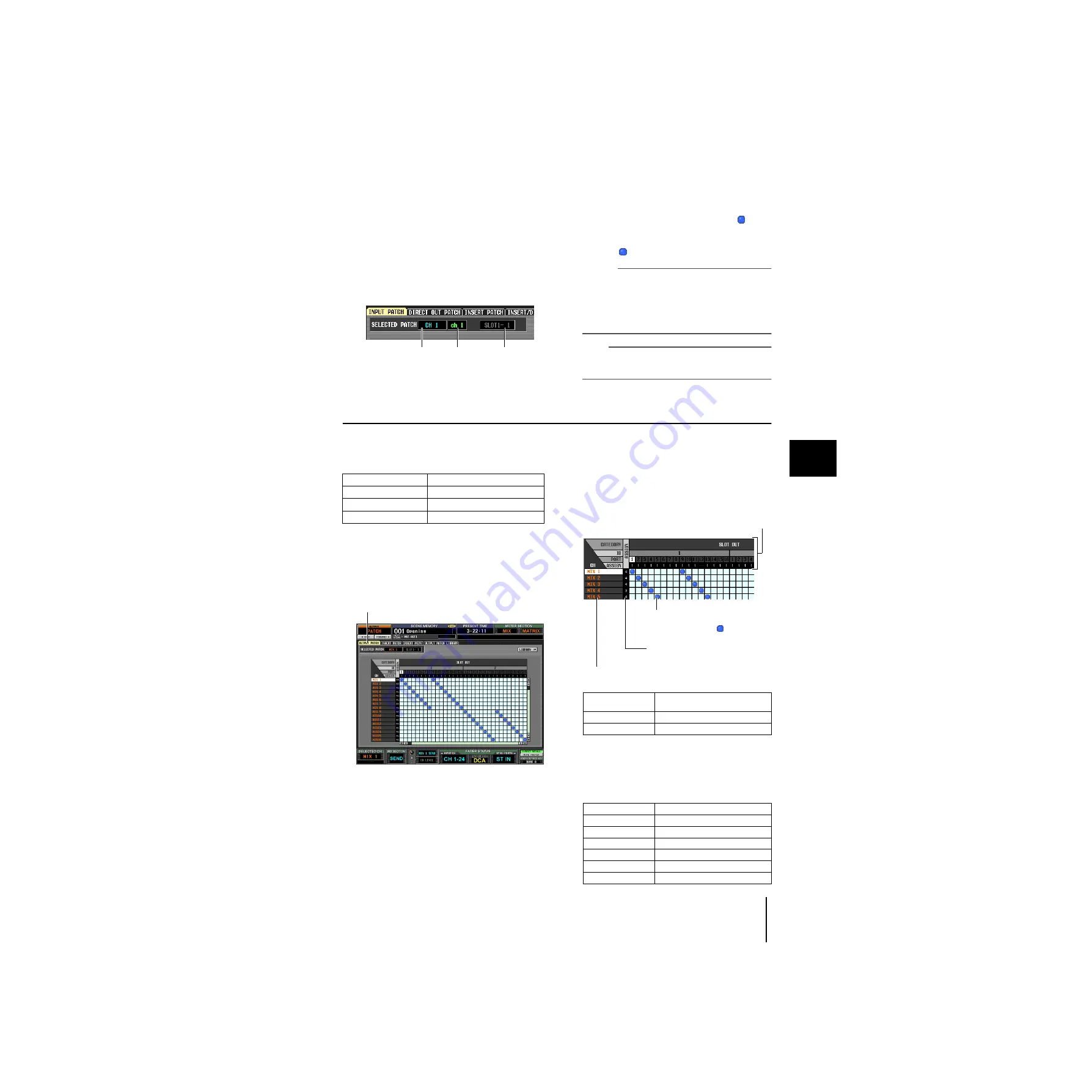
Mode d'emploi du PM5D/PM5D-RH
Section Fonctionnement
67
8
Opérations liées aux patchs d'entrée et de sortie
4
Cliquez sur la grille à l'intersection souhaitée
de la source de patch avec la destination de
patch.
Les lignes rouges verticale et horizontale indiquent la
position de la grille à l'emplacement du curseur. La
zone SELECTED PATCH située dans la partie
supérieure gauche de l'écran montre le port d'entrée et
le canal d'entrée de la grille qui se trouve à
l'emplacement du curseur.
Lorsque vous cliquez sur une grille, une fenêtre s'ouvre
vous invitant à confirmer le réglage de patch.
5
Cliquez sur la touche OK dans la fenêtre.
Le nouveau patch est finalisé et un symbole « »
apparaît sur la grille correspondante.
Pour annuler le patch, cliquez à nouveau sur le
symbole « ».
Astuce
• Pour changer le patch directement sans passer par la
fenêtre de confirmation, allez sur l'écran PREFERENCE 1
de la fonction UTILITY et désactivez la commande PATCH
CONFIRMATION (
➥
• Pour déplacer rapidement le curseur à l'intérieur ou à
l'extérieur de la grille, maintenez la touche [SHIFT] enfoncée
et appuyez sur les touches CURSOR [
√
]/[
®
]/[
π
]/[
†
].
Note
Vous pouvez attribuer plusieurs canaux d'entrée à un port
d'entrée unique. Par contre, vous ne pouvez pas affecter
plusieurs ports d'entrée à un même canal d'entrée.
Modification des réglages de patch de sortie
La section des patchs de sortie vous permet d'affecter les
canaux de sortie aux ports de sortie. Les canaux de sortie
du PM5D sont toujours connectés aux prises de sortie
suivantes :
Cependant, vous pouvez éditer les réglages de patch de
sortie de sorte que les signaux de ces canaux de sortie
soient également envoyés à partir d'autres ports de sortie
en parallèle. Pour cela, procédez comme suit :
1
Dans la section DISPLAY ACCESS, appuyez sur
la touche OUTPUT [PATCH] à plusieurs reprises
pour accéder à l'écran OUTPUT PATCH.
La section OUTPUT PATCH vous permet d'affecter les
canaux de sortie aux ports de sortie. La direction
horizontale de l'écran montre les ports de sortie
(comme par exemple les destinations de patch) et la
direction verticale de l'écran indique les canaux de
sortie (comme par exemple les sources de patch).
Lorsque le PM5D est paramétré sur ses réglages par
défaut, les canaux MIX 1–24, les canaux MATRIX 1–8
et le canal STEREO A sont affectés aux canaux de sortie
des logements 1–4 et aux prises 2TR OUT DIGITAL
ainsi qu'aux prises de sortie connectées en permanence.
Cependant, libre à vous de changer ces affectations.
2
Utilisez la barre de défilement horizontale
pour afficher le port de sortie de destination
du patch.
La direction horizontale de l'écran indique le type de
port de sortie de la destination de patch, le numéro
d'ID, le numéro de port et le nombre de canaux de
sortie qui lui sont affectés.
Vous pouvez sélectionner les ports de sortie suivants :
3
Utilisez la barre de défilement verticale pour
afficher le canal de sortie de la source du
patch.
La direction verticale de l'écran montre les canaux de
sortie de la destination du patch.
Vous pouvez sélectionner les canaux de sortie suivants :
Port d'entrée
Numéro du canal
d'entrée
Nom du canal
d'entrée
Canaux MIX 1–24
Prises MIX OUT 1–24
Canaux STEREO A/B
Prises STEREO OUT A/B
Canaux MATRIX 1–8
Prises MATRIX OUT 1–8
Sortie de contrôle L/C/R
Prises MONITOR OUT L/R/C
OUTPUT PATCH
SLOT OUT 1–4
Canaux de sortie (1–16) d'une carte
E/S installée dans les logements 1–4
FX IN 1–8
Sorties (L/R) des effets internes 1–8
2TR OUT D1/D2
Prises 2TR OUT DIGITAL 1-2 (L/R)
MIX 1–24
Canaux MIX 1–24
MATRIX 1–8
Canaux MATRIX 1–8
ST AL/AR
Canal STEREO A (L/R)
ST BL/BR
Canal STEREO B (L/R)
MONITOR L/R/C
Sortie de contrôle (L/C/R)
TALKBACK OUT
Sortie Talkback
OSC OUT
Sortie oscillateur
Indique le numéro du canal de sortie.
Indique le nombre de ports de sortie
affectés au canal de sortie.
Pour affecter un canal de sortie à un
port de sortie, cliquez sur cette grille afin
d'afficher le symbole «
».
En partant du haut, cette zone montre le
type de port de sortie, le numéro d'ID et
le nombre de canaux de sortie affectés.
















































